
Drych Diogelwch Dr.Web yw un o'r rhaglenni antivirus mwyaf poblogaidd a ddefnyddir gan lawer o ddefnyddwyr. Mewn rhai achosion, penderfynir newid i feddalwedd amddiffynnol arall neu gael gwared ar yr amddiffyniad sefydledig. Rydym yn argymell defnyddio un o sawl ffordd syml i ddileu'r rhaglen yn llawn ar eich cyfrifiadur. Gadewch i ni ystyried yn fanwl pob un ohonynt.
Dileu gofod diogelwch Dr.Web o'r cyfrifiadur
Gall y rhesymau dros ddileu fod yn nifer, fodd bynnag, nid oes angen gweithredu'r broses hon bob amser. Weithiau mae'n ddigon hawdd diffodd y gwrth-firws am gyfnod, a phan fydd yn angenrheidiol, i'w adfer eto. Darllenwch fwy am hyn yn ein herthygl drwy gyfeirnod isod, mae'n disgrifio pâr o ddulliau syml o ddiddymu gofod diogelwch Dr.Web cyflawn.Dull 2: Meddalwedd i'w symud gan
Gall defnyddwyr ddefnyddio meddalwedd arbennig sy'n eich galluogi i gwblhau dadosodiad llwyr unrhyw feddalwedd a osodwyd ar eich cyfrifiadur. Mae ymarferoldeb rhaglenni o'r fath yn canolbwyntio ar hyn. Ar ôl gosod un ohonynt, bydd yn rhaid i chi ddewis gofod diogelwch Dr.Web o'r rhestr a dileu. Darllenwch fwy gyda rhestr gyflawn o feddalwedd o'r fath y gallwch ddod o hyd iddi yn ein herthygl drwy gyfeirnod isod.
Darllenwch fwy: 6 Datrysiadau gorau ar gyfer cael gwared ar raglenni'n llwyr
Dull 3: Ffenestri Safonol
Mae gan y system weithredu Windows offeryn adeiledig i gael gwared ar raglenni o'r cyfrifiadur yn llwyr. Gyda hi, cynhelir y Dadosod Dr.Web hefyd. Perfformio'r broses hon fel a ganlyn:
- Agorwch "Start" a mynd i "Banel Rheoli".
- Dewiswch "Rhaglenni a Chydrannau".
- Yn y rhestr, dewch o hyd i'r gwrth-firws gofynnol a chliciwch arno glicio ddwywaith ar fotwm chwith y llygoden.
- Bydd ffenestr yn dechrau lle gofynnir i dri opsiwn ddewis o, mae angen i chi ddewis "Dileu'r Rhaglen".
- Nodwch pa baramedrau y mae angen i chi eu harbed a chliciwch "Nesaf".
- Rhowch y CAPTCHA a rhedeg y broses symud.
- Pan fydd y broses wedi'i chwblhau, cliciwch ar "ailgychwyn cyfrifiadur" i ddileu ffeiliau gweddilliol.

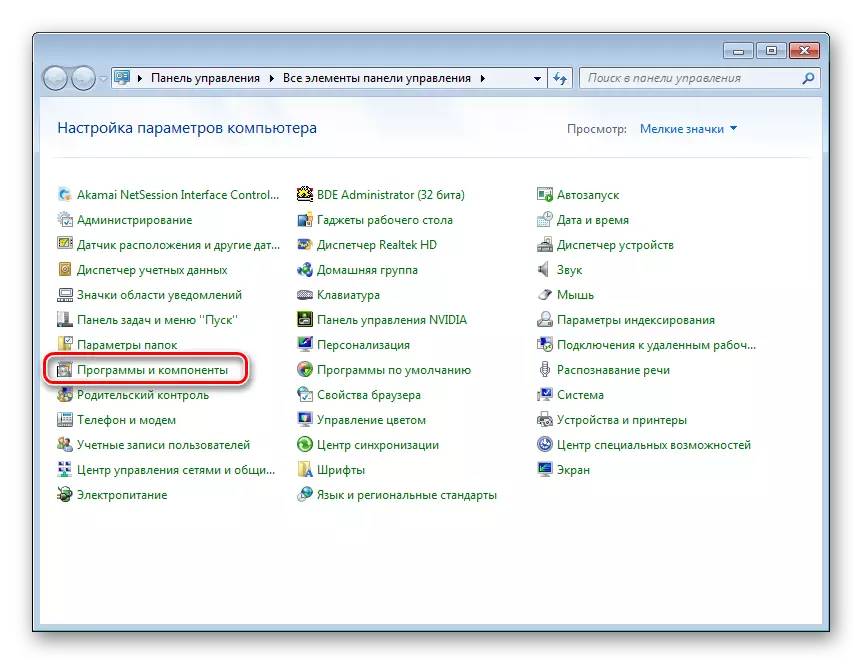
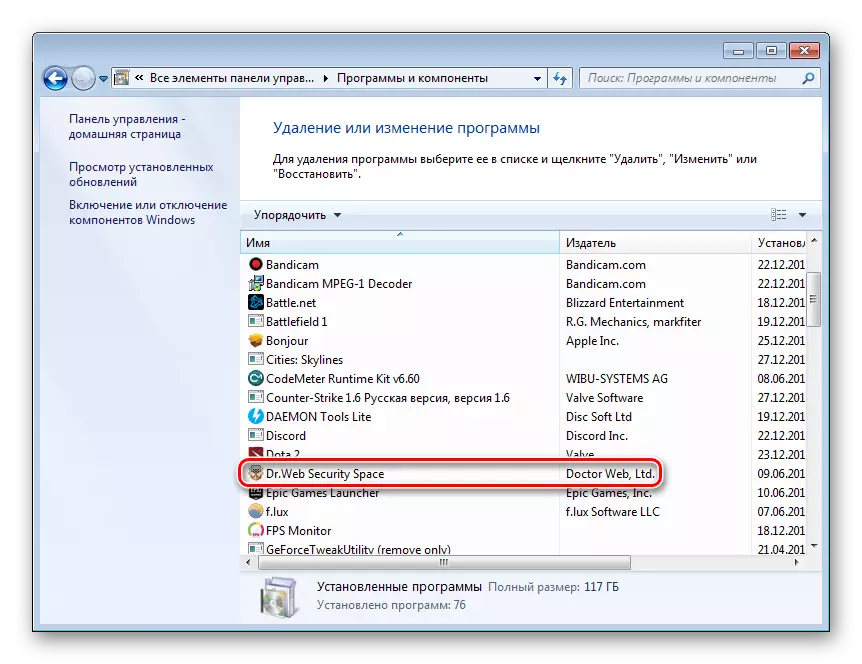
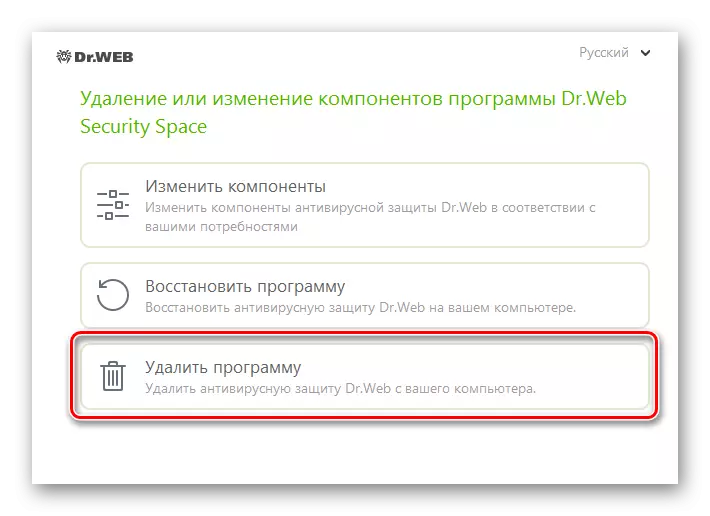
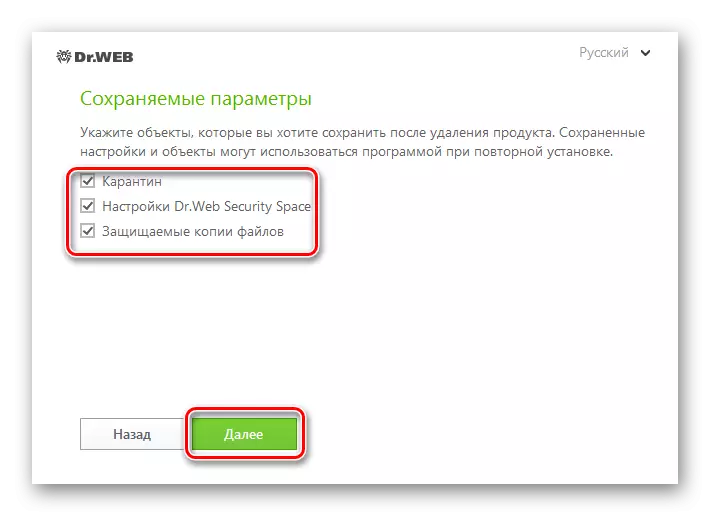

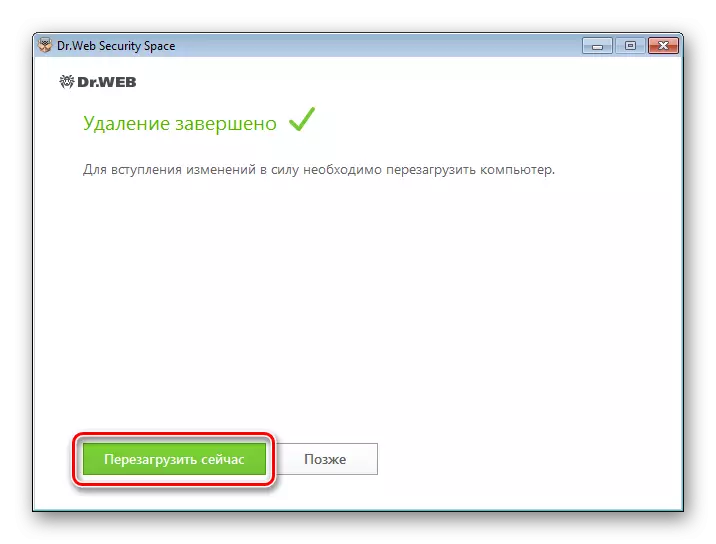
Uchod, fe wnaethom ddadelfennu tair ffordd syml yn fanwl, diolch i ba raglen gwrth-firws gofod diogelwch Dr.Web y caiff ei symud yn llawn o'r cyfrifiadur. Fel y gwelwch, mae pob un ohonynt yn eithaf syml ac nid oes angen gwybodaeth na sgiliau ychwanegol arnynt. Dewiswch un o'r dulliau rydych chi'n eu hoffi a'u gwneud yn ddadosod.
